win10设置默认打开方式?本章内容给大家谈谈电子数码产品中关于遇上win10怎么打开游戏模式等问题,我们该怎么处理呢。下面这篇文章将为你提供一个解决思路,希望能帮你解决到相关问题。
win10设置默认打开方式
windows中的文件格式多种多样,有的时候我们需要自己的文件可以默认被某个软件打开,这样可以更方便的操作使用。
在设置中更改默认打开方式
1、开始菜单找到“设置“
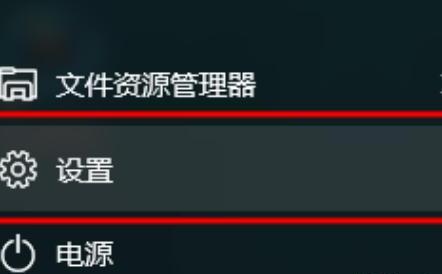
2、选择“系统“并进入
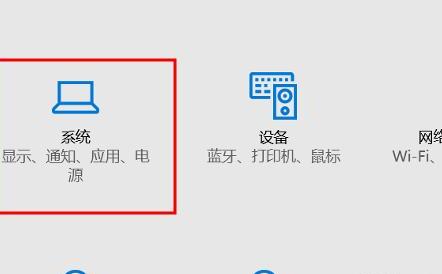
3、切换进入“默认应用“,现在我们就可以选择自己的默认应用打开方式了。
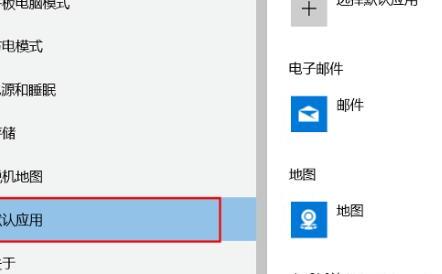
4、更详细的设置,可以点击下面的“选择按文件类型指定的默认应用“END
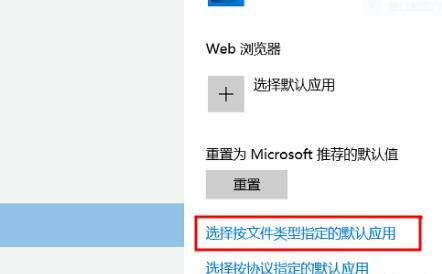
文件属性中设置打开方式
1、在文件上右键--属性
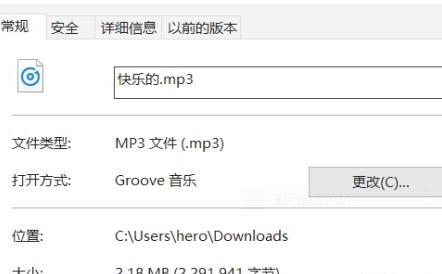
2、打开方式选择“更改“,然后找到自己需要默认打开的应用。
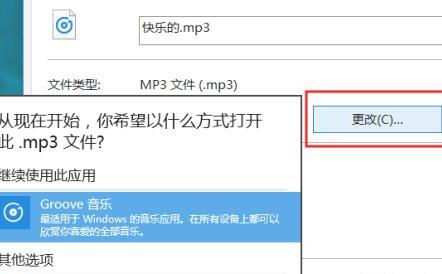
win10怎么打开游戏模式
第一:打开电脑的【开始】菜单,选择【设置】,进入【Windows设置】界面之后,选择【游戏】选项;
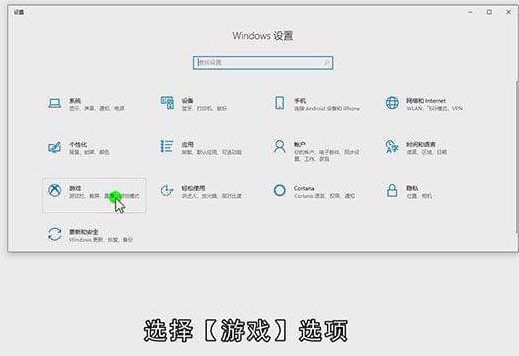
第二:进入【游戏设置】界面,点击页面左侧【游戏模式】,点击开启【游戏模式】,游戏模式就已经打开了;
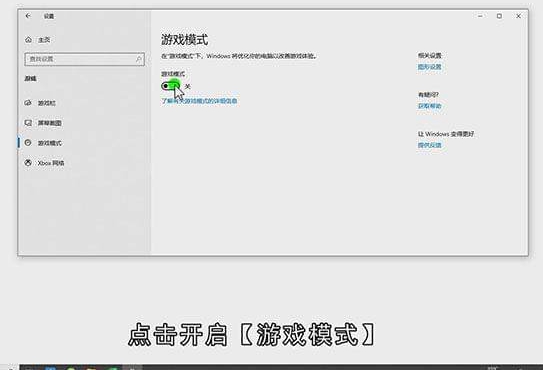
第三:除此之外,还可以设置【屏幕截图】功能,打开【后台录制】的开关后,可以在游戏时录制视频,打开【录制上次内容】选项,可以选择相应的时间进行设置,在【录制时间】选项中,可以对录制视频的最长时间进行设置,按照自己的需求设置,能提供更好地游戏体验。
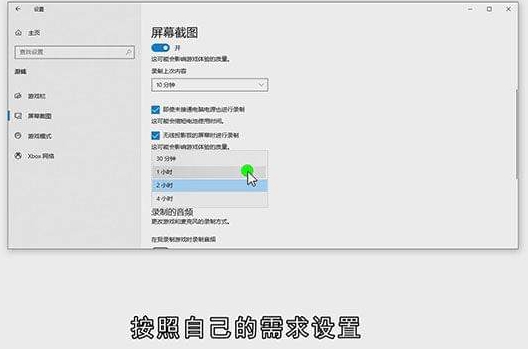
总结
本图文教程演示机型:组装台式机,适用系统:Windows10家庭中文版;以上就是关于win10怎么打开游戏模式的全部内容,希望本文的介绍能帮你解决到相关问题,如还需了解其他信息,请关注本站其他相关信息。
